win7花屏怎么办 win7出现花屏怎么解决
时间:2022-01-20作者:zhong
在电脑上,我们都会遇到一些问题,最近有win7系统用户在观看视频的时候屏幕就出现了花屏,没有观看视频就不会出现,用户也不知道怎么办,这可能是显卡导致的,那么win7出现花屏怎么解决呢,下面小给大家分享win7系统出现花屏的解决方法。
推荐系统:win7纯净版系统
解决方法:
1、使用“Windows+E”快捷键,打开“资源管理器”窗口。

2、点击窗口菜单栏的“打开控制面板”。
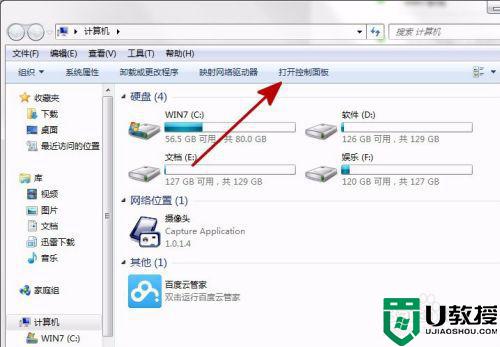
3、找到”控制面板“的“查看方式”。
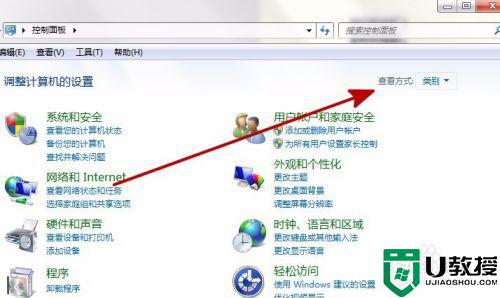
4、点击改成”小图标“显示。
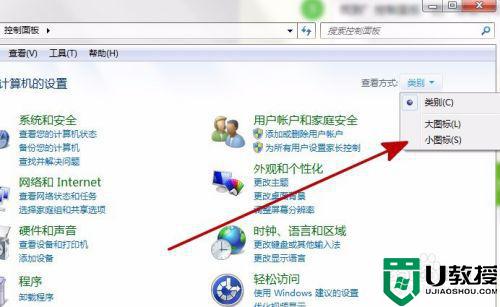
5、点击“显示”。
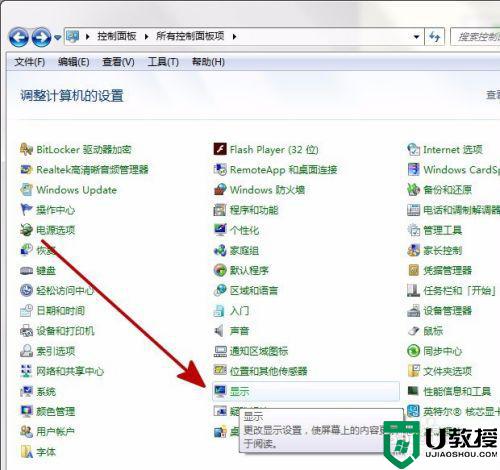
6、点击“调整分辨率”。
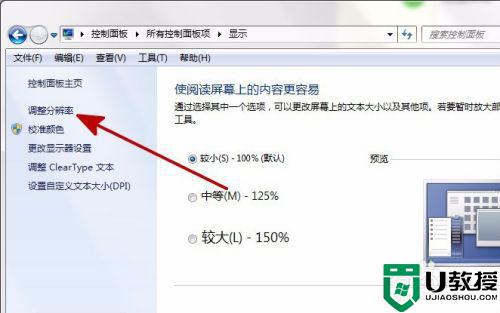
7、点击“高级设置”。
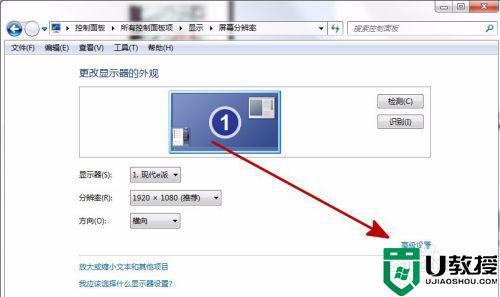
8、在打开的属性窗口中,点击“疑难解答”。
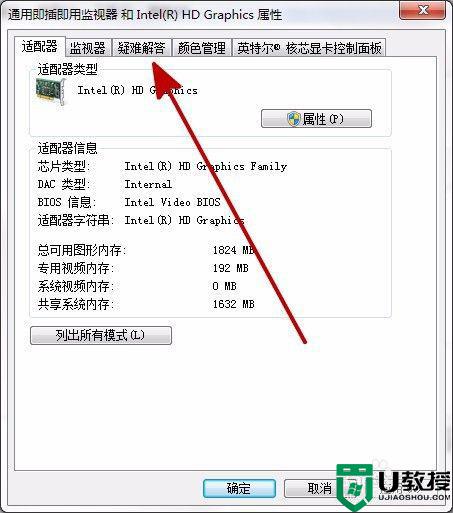
9、如果“更改设置”是灰色的,说明该设备不支持更改。
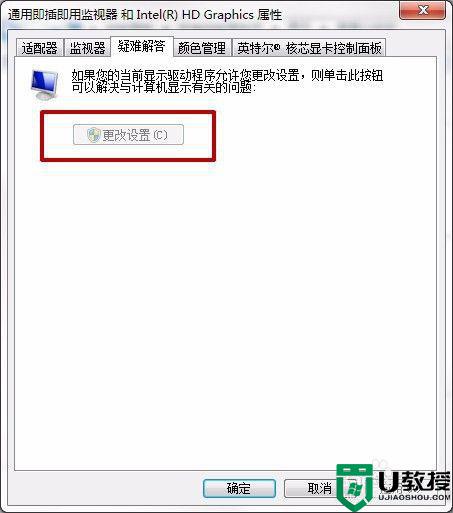
10、这样的显卡设置才可以更改硬件加速,向左推到无,点击“确定”,完成设置。
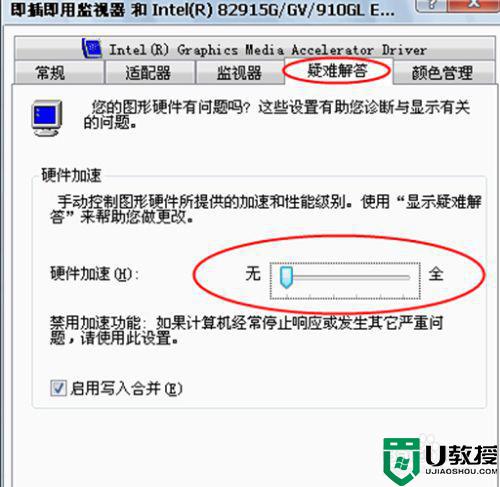
以上就是win7系统出现花屏的解决方法,同样遇到屏幕花屏的,可以按上面的方法来进行解决。





